索尼是国内电子产品市场上的一方巨头,而旗下的SRS-ZR7这款音响也是深得大众喜爱,但是很多用户在使用中会遇到很多不懂的问题和困扰,比如索尼SRS-ZR7怎么使用通过LAN电缆连接的电脑连接到网络,接下来小编给大家带来相关设置教程。
索尼SRS-ZR7怎么使用通过LAN电缆连接的电脑连接网络
开始前执行以下操作。
将扬声器靠近无线路由器放置。
找到设定Wi-Fi网络所需的SSID(无线网络名称)和加密密钥(WEP或WPA)。加密密钥限制在网络上对设备进行访问。用于在连接到无线路由器或访问点的设备之间建立更加安全的通信。
1、准备好无线路由器的Wi-Fi网络名称(SSID)和密码(加密密钥),以供参考。
2、使用LAN电缆将PC连接到扬声器的LAN端口。
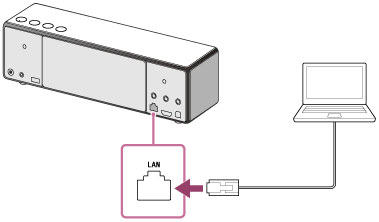
3、打开扬声器。
【电源】指示灯以绿色点亮,然后LINK指示灯开始以粉红色闪烁。等待约1分钟直到LINK指示灯以粉红色点亮。
4、显示[Sony Network Device Settings]画面。
1)、启动浏览器(Internet Explorer等)。
2)、在地址栏中输入以下URL。
http://169.254.1.1
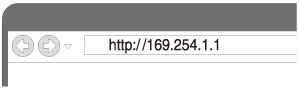
5、从菜单中选择[Network Settings]。
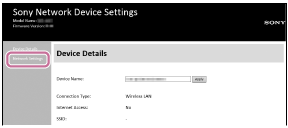
6、输入无线路由器的SSID和密码(加密密钥)。
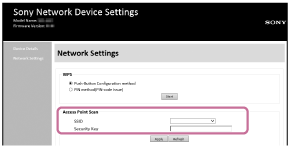
7、选择[Apply]。
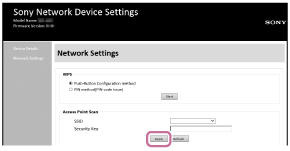
8、按照画面说明,断开LAN电缆与扬声器的连接。
9、确认LINK指示灯以橙色点亮。
当Wi-Fi连接完成时,LINK指示灯以橙色点亮。
LINK指示灯可能需要一分钟以上才能点亮。
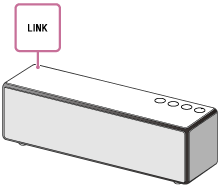
连接完成。
注意
购买后第一次将扬声器连接到Wi-Fi网络时,或初始化扬声器后,BLUETOOTH/网络待机模式将自动打开。
以上是小编带来的索尼SRS-ZR7使用通过LAN电缆连接的电脑连接网络的教程,更多精彩资讯请关注(www.znj.com)!





